


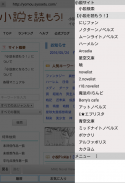
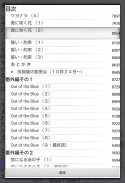


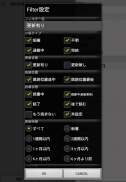
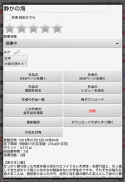
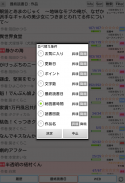
YMO! ~Web小説読書支援ブラウザ~

Mô tả của YMO! ~Web小説読書支援ブラウザ~
Nó là một trình duyệt web hỗ trợ đọc để đọc thoải mái các tác phẩm của nhiều trang tiểu thuyết khác nhau như Aozora Bunko.
[Thông báo]
Do những thay đổi về thông số kỹ thuật của hệ điều hành để cải thiện tính bảo mật trong Android 10 trở lên, có những hạn chế về khả năng hợp tác giữa các ứng dụng. Tôi đã quyết định chuyển đổi.
Mặc dù chức năng liên kết với MHE Novel Viewer sẽ vẫn còn trong tương lai, nhưng có khả năng sẽ không thể liên kết với các bản nâng cấp phiên bản hệ điều hành trong tương lai.
Chúng tôi xin lỗi vì sự bất tiện gây ra cho người dùng hiện tại, nhưng vui lòng sử dụng YMO! ~Trình duyệt web hỗ trợ đọc tiểu thuyết~ với sự hiểu biết và đồng ý của bạn.
[Tính năng]
・Đây là một trình duyệt web thuận tiện cho việc quản lý việc đọc vì bạn có thể dễ dàng tải xuống các tác phẩm, kiểm tra các bản cập nhật và nhớ nơi bạn đã đọc.
・Bằng cách sử dụng công cụ sắp chữ của MHE Novel Viewer cho người xem, chúng tôi cung cấp môi trường đọc dễ dàng và thoải mái hơn so với đọc bằng trình duyệt web tiêu chuẩn.
・Bạn có thể kiểm tra xem tác phẩm có được cập nhật tự động thường xuyên hay không hoặc tác phẩm mới của tác giả yêu thích của bạn đã được đăng ký hay chưa.
・Vì các tài liệu cũ được lưu tự động khi sửa đổi nên sẽ an toàn ngay cả khi chúng được tiêu hóa.
・ Bạn có thể dễ dàng kiểm tra các tác phẩm bạn đang đọc vào thời điểm đó theo trình tự thời gian đọc.
[Sử dụng]
■Tải xuống và đọc tác phẩm
① Chọn tab "WEB" ở cuối màn hình để mở từng trang (mặc định là đọc tiểu thuyết!), vì vậy hãy mở trang của tác phẩm bạn muốn đọc. Bạn có thể chọn từng trang tiểu thuyết bằng nút trang ở đầu màn hình.
(2) Nhấp vào nút "Tải xuống" để bắt đầu tải xuống.
③ Khi quá trình tải xuống hoàn tất, người xem sẽ bắt đầu và mở tác phẩm đã tải xuống.
■ Đọc các tác phẩm đã tải xuống
① Chọn tab "Lịch sử" ở cuối màn hình để hiển thị danh sách các tác phẩm đã tải xuống. (Tác phẩm được đọc lần cuối được hiển thị ở trên cùng.)
②Nhấn vào tác phẩm bạn muốn đọc để khởi chạy trình xem và mở tác phẩm đã chọn. Nếu tác phẩm được cập nhật, các lượt tải xuống bổ sung sẽ được thực hiện tự động.
■ Đánh giá công việc
① Chọn tab "Lịch sử" ở cuối màn hình để hiển thị danh sách các tác phẩm đã tải xuống.
② Nhấn và giữ tác phẩm bạn muốn xếp hạng để hiển thị menu.
(3) Bạn có thể đưa ra đánh giá 5 cấp độ trên thanh đánh giá (thanh có sao).
(4) Các tác phẩm có xếp hạng từ 1 trở lên sẽ được hiển thị trên tab "Yêu thích", vì vậy vui lòng sử dụng nó để quản lý việc đọc của bạn.
* Đánh giá riêng của YMO! Mời các bạn đọc truyện! Nó sẽ được quản lý riêng biệt với các mục yêu thích trên các trang web khác.
* Đánh giá của tác giả là trung bình cộng của các tác phẩm được đánh giá.
Xin lưu ý rằng chúng tôi không thể xếp hạng từng tác giả.
■Kiểm tra cập nhật
・Chọn tab "Lịch sử" hoặc tab "Yêu thích" và nhấn nút kiểm tra cập nhật ở góc dưới bên phải màn hình (bên phải tab "WEB") để kiểm tra cập nhật của tác phẩm trên tab.
・Có thể liệt kê tối đa 200 tác phẩm trên mỗi trang trên mỗi tab và xác nhận cập nhật sẽ được thực hiện cho 200 tác phẩm này. Sau 200 tác phẩm có nút chuyển trang ở cuối danh sách, các bạn vui lòng chuyển sang 200 tác phẩm tiếp theo để xem và cập nhật. (Để giảm tải cho máy chủ của mỗi trang web mới, chúng tôi đã đặt giới hạn để không thực hiện một số lượng lớn xác nhận cập nhật. Vui lòng lưu ý điều này trước khi sử dụng.)
■Tự động kiểm tra cập nhật cho các tác phẩm cụ thể
・Nếu bạn đặt trạng thái đọc thành "Đang đọc (cập nhật tự động)" trong menu xuất hiện bằng cách nhấn và giữ danh sách tác phẩm, tác phẩm sẽ được tự động kiểm tra cập nhật định kỳ.
*Số lượng tác phẩm có thể chỉ định lên tới 200 tác phẩm (hạn chế để giảm tải máy chủ của từng trang tiểu thuyết. Mong các bạn thông cảm).
* Để sử dụng chức năng này, kiểm tra cập nhật tự động trong cài đặt phải được BẬT.
■Tự động kiểm tra xem có tác phẩm mới hoặc cập nhật của tác giả được chỉ định hay không
・Nếu bạn bật hộp kiểm ở bên trái tên tác giả trong menu xuất hiện bằng cách nhấn và giữ danh sách tác phẩm, bạn có thể kiểm tra định kỳ xem có tác phẩm mới đến hoặc cập nhật tác phẩm của tác giả đó hay không.
* Có thể chỉ định tối đa 20 tác giả (điều này được giới hạn để giảm tải cho máy chủ của mỗi trang web tiểu thuyết. Vui lòng thông cảm).
* Để sử dụng chức năng này, kiểm tra cập nhật tự động trong cài đặt phải được BẬT.
[Khác]
・Mỗi khi bạn nhấn vào tab "Lịch sử" hoặc tab "Yêu thích", danh sách tác phẩm và danh sách tác giả sẽ chuyển đổi.
・Hiển thị 00/00 được hiển thị trong danh sách các tác phẩm trên tab "Lịch sử" và tab "Yêu thích" là số lượng tài liệu đã tải xuống và số lượng của tất cả các tài liệu. Hiển thị màu đỏ nếu không phải tất cả tài liệu đã được tải xuống. Nếu một tài liệu đã được thêm vào trong xác nhận cập nhật, nó sẽ hiển thị màu đỏ, vì vậy vui lòng sử dụng tài liệu đó để tham khảo khi chưa đọc.
・Số 00/00 hiển thị trong danh sách tác giả trên tab "Lịch sử" và tab "Yêu thích" là số tác phẩm đã tải xuống và tổng số tác phẩm của tác giả đó.
・Nếu có bản sửa đổi (sửa đổi) của tài liệu đã tải xuống thay vì thêm tài liệu trong xác nhận cập nhật, số lượng tài liệu đã tải xuống sẽ là 0 và tài liệu đó sẽ được tải xuống lại. (Tài liệu cũ trước khi chỉnh lý được lưu thành file riêng)
・Bằng cách nhấn nút "Bộ lọc" trên thanh tiêu đề, bạn chỉ có thể hiển thị các tác phẩm đáp ứng các điều kiện cụ thể trong danh sách. Xin lưu ý rằng xác nhận cập nhật sẽ chỉ được thực hiện cho các tác phẩm được hiển thị sau khi lọc.
Bằng cách nhấn và giữ từng Bộ lọc, bạn có thể chỉnh sửa nội dung của Bộ lọc đó.
・ Bằng cách nhấn và giữ một tác phẩm trong danh sách tác phẩm, menu liên quan đến tác phẩm được nhấn lâu sẽ hiển thị (hiển thị trang web của tác phẩm, kiểm tra tất cả các tác phẩm của tác giả, xóa tác phẩm, v.v.)
・Tab ở giữa là tab "Yêu thích" theo mặc định, nhưng bạn có thể chuyển sang tab "Ngày sửa đổi" bằng cách thay đổi điều kiện sắp xếp.
■Sao lưu lịch sử đọc
Nếu bạn muốn sao lưu lịch sử đọc của mình và chuyển sang thiết bị khác, vui lòng làm theo các bước bên dưới.
(1) Khởi động YMO trên thiết bị nguồn truyền và "thực hiện" "Sao lưu/Truyền dữ liệu" - "Lưu lịch sử đọc" từ menu để lưu lịch sử đọc.
(2) Lịch sử đọc sẽ được lưu trong thư mục bên dưới mhenv/.yomou/ trong bộ nhớ ngoài của thiết bị đầu cuối nguồn truyền.
③ Sao chép các thư mục và tệp dưới .yomou/ sang mhenv/.yomou/ trong bộ nhớ ngoài của thiết bị đầu cuối đích truyền. *Vị trí của thư mục đích sao chép thay đổi tùy thuộc vào thiết bị đầu cuối đích truyền. Vui lòng sao chép nó vào thư mục được hiển thị khi "Khôi phục lịch sử đọc" được thực hiện trên thiết bị đích truyền.
④ Khởi động YMO! trên thiết bị đích truyền và chọn "Sao lưu/Truyền dữ liệu" - "Khôi phục lịch sử đọc" từ menu để "thực thi" để khôi phục dữ liệu đã sao chép vào lịch sử.
■ Truyền lịch sử đọc giữa các thiết bị
Nếu bạn muốn chuyển và tiếp quản lịch sử đọc của mình sang thiết bị khác, vui lòng làm theo các bước dưới đây.
(1) Khởi động YMO trên thiết bị nguồn truyền và chọn "Sao lưu/Truyền dữ liệu" - "Lưu lịch sử đọc" từ menu để lưu lịch sử đọc.
② Khởi động YMO! trên thiết bị đầu cuối đích truyền và chọn "Sao lưu/Truyền dữ liệu" - "Nhận dữ liệu" từ menu để chờ nhận dữ liệu.
③ Khởi động YMO! trên thiết bị đầu cuối nguồn, chọn "Sao lưu/Truyền dữ liệu" - "Gửi dữ liệu" từ menu, nhập địa chỉ được hiển thị trên đích truyền, sau đó gửi dữ liệu. .
*Có thể mất vài chục phút để hoàn tất quá trình chuyển.
* Chỉ có thể truyền dữ liệu giữa các thiết bị trong cùng một mạng.





















